Situasi ketika situs tidak terbuka di komputer di browser agak tidak menyenangkan, tetapi terkadang masih terjadi. Dengan semua ini, semua program lain yang membutuhkan akses ke Internet, misalnya, klien Skype atau torrent, berfungsi dengan baik. Jangan putus asa, karena penyelesaian masalah ini tidak terlalu sulit dan akan memakan sedikit waktu. Ada beberapa alternatif solusi untuk memperbaiki masalah tersebut:
- periksa pengaturan browser yang terpasang di sistem;
- mengedit registri Windows;
- mencari malware (virus dan trojan);
- memperbaiki file host;
- Perbaikan Layanan Nama Domain (DNS).
Pertama-tama, Anda perlu memeriksa komputer Anda dari virus. Ini dilakukan oleh program antivirus apa pun. Pilihan antivirus adalah soal selera masing-masing pengguna, sehingga sulit untuk memberikan saran yang tegas. Hampir semua antivirus mengidentifikasi dengan benar virus yang paling umum dan menghapusnya.
Setelah perangkat lunak berbahaya dihapus, Anda perlu memeriksa apakah ada respons dari situs atau apakah server benar-benar tidak tersedia untuk sementara. Untuk melakukan ini, jalankan perintah layanan ping dengan parameter pada baris perintah. Perintah diketik dengan format berikut:
ping
Jika tanggapan diterima dari situs, maka Saya memiliki koneksi internet tetapi halaman tidak dapat dimuat., Anda perlu melakukan beberapa pengaturan.
Memperbaiki Registri Windows
Perintah regedit.exe dijalankan untuk memulai registri. Ini dilakukan melalui menu "Start - Run - regedit". Selanjutnya, Anda harus pergi ke cabang HKLM (HKEY_LOCAL_MACHINE) - Perangkat Lunak - Microsoft - Windows NT - Versi Saat Ini - Windows.
Ada beberapa parameter di sepanjang jalur ini, yang kami minati disebut AppInit_DLLs. Jika jalur ke program atau sumber daya DLL apa pun terdaftar di nilai parameter, Anda harus menghapusnya. Untuk melakukan ini, menu konteks dipanggil dengan mengklik kanan pada parameter, dan item "Ubah" dipilih. Sebuah jendela akan terbuka di mana Anda perlu memilih nilai dan menyimpan atau mengingat jalurnya, dan menghapus nilai itu sendiri. Setelah itu, kami menutup registri dan menghapus file di sepanjang jalur yang tertulis di baris nilai. Setelah mem-boot ulang komputer, Anda dapat mencoba membuka halaman.
Ada kalanya entri AppInit_DLLs hilang dari registri. Ini normal, hanya dalam hal ini, Anda perlu mencari solusi untuk masalah tersebut dengan cara lain.
Menyiapkan DNS router dan komputer
Dalam hal itu kapan ada koneksi internet tapi browser tidak jalan, dan sebuah prasasti muncul di browser yang menyatakan bahwa tidak mungkin untuk menyelesaikan alamat DNS server, Anda hanya perlu mendaftarkan semuanya secara manual. Di Windows, ini dilakukan sebagai berikut:
- melalui "Panel Kontrol" Anda perlu membuka "Jaringan dan Pusat Berbagi";
- di menu di sebelah kiri, pilih item "Ubah pengaturan adaptor";
- daftar adaptor akan ditampilkan di jendela yang terbuka. Melalui mana Internet diakses;
- adaptor aktif dipilih dan propertinya dipanggil;
- jendela properti adaptor akan ditampilkan, di mana Anda perlu mengklik item "Protokol Internet versi 4 (TCP / IPv4)" dan klik tombol properti;
- lalu kami mengaktifkan "Gunakan alamat server DNS berikut" dan daftarkan 8.8.8.8 sebagai alamat pilihan, dan 8.8.4.4 sebagai alternatif (ini adalah alamat server Google).
Setelah me-restart komputer, Anda juga harus memeriksa pengaturan DNS dari router. Halaman pengaturan router berbeda, tetapi biasanya alamatnya ditulis di tab "Jaringan" atau "WAN". Jika pengaturan dalam mode otomatis, maka Anda perlu mencentang kotak dan memasukkan alamat server yang sama yang sebelumnya dimasukkan di komputer. Bagaimanapun, pengaturan disimpan dan router di-boot ulang.
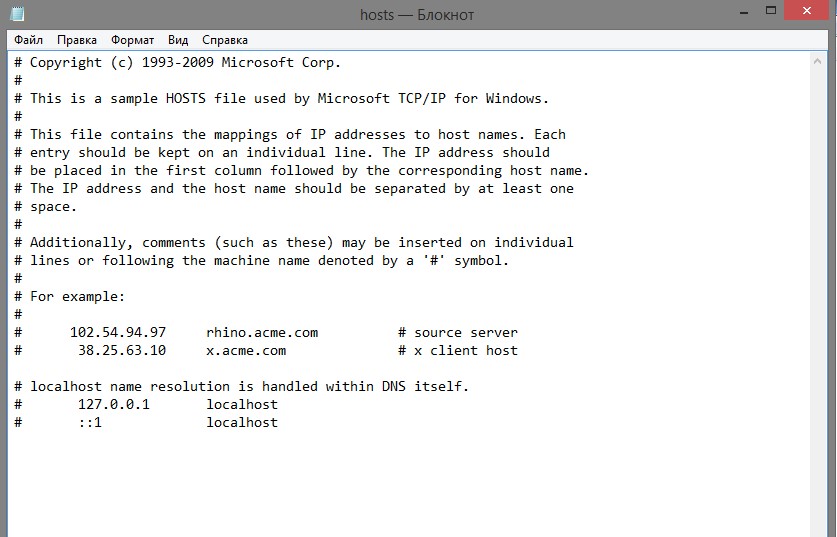
Memperbaiki File Host
File ini digunakan untuk mengubah nama domain menjadi alamat IP jaringan, dan sebaliknya. File tersebut terletak di "%SystemRoot%\system32\drivers\etc\hosts" dan tidak memiliki ekstensi. Itu harus dibuka sebagai file teks dan hanya dengan hak administrator. Secara default seharusnya hanya berisi satu entri: 127.0.0.1 localhost. Semua baris lain harus dikomentari atau mungkin tidak ada sama sekali. Selama penginstalan program, beberapa di antaranya menambahkan entri mereka sendiri ke file ini, setelah itu masalah dengan jaringan dapat terjadi. Jika host berisi entri lain, mereka harus dihapus.
Anda dapat memulihkan file ini dengan cara lain - menggunakan program AVZ, yang sepenuhnya gratis. Ini memiliki kemampuan untuk mengembalikan pengaturan sistem. Ini dilakukan melalui menu "File - System Restore" dan pilih item yang perlu dipulihkan di sana. Biasanya, peluncuran dilakukan dari administrator sistem.
Ada kalanya ada koneksi internet tapi internet tidak bekerja, dan hanya beberapa situs yang tidak terbuka, misalnya diblokir di tingkat legislatif, maka penggunaan server VPN dapat menjadi solusi. Ada banyak penawaran, baik gratis maupun berbayar, banyak plugin untuk berbagai browser dan program untuk perangkat seluler.
Ini semua adalah cara utama untuk menyelesaikan ketika halaman tidak terbuka di browser, dan jika tidak ada yang membantu, yang terbaik adalah mencari bantuan dari para profesional atau menginstal ulang sistem.
 sushiandbox.ru Menguasai PC - Internet. Skype. Media sosial. Pelajaran di Windows.
sushiandbox.ru Menguasai PC - Internet. Skype. Media sosial. Pelajaran di Windows.


